כיצד להשתמש ב - Windows
ב- Windows, תכונה שולחן העבודה הווירטואלי כבר התעלמו במשך זמן רב מספיק, עבור אחת משתי סיבות: רק כמה אנשים יודעים על זה או בגלל זה רק הפך תכונה סטנדרטית של Windows 10 איטרציה.
שולחן עבודה וירטואלי הוא עוד "שולחן העבודה" שבו אתה יכול לקבל יישומים אחרים לפעול. זה כמו שיש מופע שני של מערכת ההפעלה פועל באותו מחשב.
למה אתה צריך את Windows Desktop וירטואלי תכונה
התשובה היא פרודוקטיביות .

לאחר כרטיסיות רבות / חלונות פתוחים אומר שאתה יכול לעבוד רק על תוכנית אחת בכל פעם. תכונה זו משפיעה על האופן שבו תוכל לעבור מפעילות אחת לאחרת.
תחשוב על מעצב אינטרנט, למשל. עבור פרויקט פשוט, הוא צריך להיות הכרטיסייה Explorer, עורך תמונות, IDE ודפדפן אינטרנט כל פעיל. תארו לעצמכם את הלחץ של צורך לעבור בין כל התוכניות הללו.
עם חלונות שולחן עבודה וירטואליים, הוא רק צריך לעבור משולחן עבודה אחד למשנהו. להיפרד מהטרחה של למקסם ולמזער תוכניות.
תכונה זו אפילו מרחיקת לכת יותר עבור משתמשי מחשבים ניידים, כפי שהם לא יכולים להסתובב עם צגים רבים.
אם אתה רוצה לדעת כיצד להשתמש בתכונה זו במחשב Windows, המשך לקרוא.
הגדר את שולחן העבודה הווירטואלי על Windows 10
1. לחץ על לחצן התחל ולאחר מכן על "הגדרות".

2. בחר את "סרגל החיפוש".

3. הזן את מילת המפתח virtual בסרגל החיפוש. בחר "התאמה אישית של הגדרות שולחן עבודה וירטואלי."

4. הגדר את שולחן העבודה הווירטואלי כדי להציג חלונות פתוחים רק בשולחן העבודה הפעיל. הגדר אותו עבור האפשרות Alt + TAB. צא לאחר מכן.

הגדרת המשימות הצג לחצן בשורת המשימות שלך
אם כבר הפעלת את לחצן תצוגת המשימות, דלג על שלב זה.
- לחץ באמצעות לחצן העכבר הימני על כל חלק בשורת המשימות שלך. זה יצוץ כמה אפשרויות.
- בחר באפשרות "הצג תצוגת משימה".

סמל אמור להופיע על שורת המשימות של Windows. בדוק ליד לחצן החיפוש או Cortana (אם יש לך את זה מופעל).

צור שולחן עבודה חדש
לחץ על לחצן הצג משימה. הוא יציג את כל התוכניות הפתוחות שלך מסודרות במלבנים על פני המסך. מסך זה הוא חלונית התצוגה של המשימות. אתה יכול גם להשתמש ב- Windows קיצור Win + TAB.

בפינה השמאלית התחתונה של המסך, תראה סמל "שולחן עבודה חדש". לחץ על זה.
לחלופין, תוכל להשתמש בקיצור המקשים Win + Ctrl + D כדי ליצור שולחן עבודה חדש.

אתה אמור לראות שולחן עבודה חדש ריק ליד שולחן העבודה הראשי שלך.
מעבר בין שולחנות העבודה שלך
כדי לראות את המחשבים השולחניים שלך, באפשרותך ללחוץ על לחצן תצוגת המשימות של Windows או להשתמש בקיצור המקשים ALT + TAB.
קיימים שני מקשי החצים שבהם באפשרותך להשתמש כדי לגלול בין שולחנות העבודה הפתוחים. שים לב ש- Windows מסדר את שולחנות העבודה באופן סדרתי. זה אומר שאתה לא יכול לקפוץ שולחנות עבודה בעת המעבר.

ניתן גם להשתמש במקשי הקיצור של Windows Win + Ctrl + חץ ימינה או Win + Ctrl + חץ שמאלה כדי לגלול בין שולחנות העבודה הפתוחים.
להעביר את Windows מ שולחן עבודה אחד למשנהו
ייתכן שתרצה להעביר חלונות משולחן עבודה פתוח אחד לשני. יש כאן הפרשה.
- עבור אל שולחן העבודה שבו החלון / התוכנית שאתה צריך הוא פתוח.
- לחץ על לחצן הצג משימה או השתמש בקיצור המקשים Win + TAB.
- לחץ לחיצה ימנית על התוכנית שאתה צריך להעביר. כמה אפשרויות יעלו. בחר באפשרות 'העבר אל'. רשימה של שולחנות העבודה הפתוחים תופיע. בחר את שולחן העבודה הרצוי, ו- Windows יעביר אותו עבורך.

כיצד לסגור את Windows
שים לב שסגירת חלונות שולחן העבודה הווירטואליים סוגרת גם את התוכניות הפתוחות עליהם, אז רק תסגור אותם לאחר שתסיים לעבוד איתם.
- עבור לחלונית התצוגה של המשימות באמצעות לחצן הקיצור Win + TAB או לחצן תצוגת המשימות.
- רחף מעל שולחן העבודה אתה צריך לסגור ולסיים את זה כמו שאתה עושה כל תוכנית אחרת.

מסיימים
התכונה Windows Desktop וירטואלי היא אחת התוספות הטובות ביותר למערכת ההפעלה Windows. עד כה, נראה שאתה יכול להיות מספר אינסופי של שולחנות עבודה וירטואליים פתוחים. בספירה האחרונה, היו יותר מ 250 שולחנות עבודה וירטואליים פתוחים על מכונת הבדיקה. כמו כן, ניתן ליצור קיצורי דרך מותאמים אישית של Windows עבור פעולות שונות. אם אתה רוצה לשפר את הפרודוקטיביות שלך, תכונה זו יש את הגב.
קרדיט תמונה: אדם עובד עם מסכי vurtial ידי DepositPhotos

![מציאת שגיאות דקדוקיות עם בדיקת איות [iOS]](http://moc9.com/img/SpellcheckPlus-Theyre.jpg)


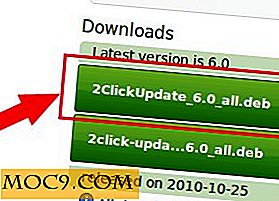
![יסודות Office: 9 Apps שימושיים לעבודה [Mac]](http://moc9.com/img/OfficeApps_1.jpg)

